- Pengarang Abigail Brown [email protected].
- Public 2023-12-17 06:56.
- Diubah suai terakhir 2025-01-24 12:18.
Apa yang Perlu Diketahui
- Buka Tetapan, ketik App Store. Di bawah Muat Turun Automatik, hidupkan suis togol di sebelah Apl dan Kemas Kini Apl.
- Sediakan Face ID atau Touch ID untuk memuat turun apl: Settings > Face ID & Passcode (atau Touch ID), masukkan kod laluan anda dan togol pada ciri tersebut.
- Jika iPhone atau iPad anda bersambung ke rangkaian data, terdapat juga pilihan untuk menggunakan data selular untuk memuat turun kemas kini automatik.
Artikel ini menerangkan cara mendayakan kemas kini automatik untuk iPhone dan iPad anda, supaya peranti anda boleh menampal apl secara automatik, memasang versi terbaharu apl dan permainan serta menyegerakkan pembelian baharu merentas semua peranti anda daripada satu muat turun. Arahan ini digunakan untuk iPadOS 14, PadOS 13 dan iOS 14 melalui iOS 9.
Cara Menghidupkan Ciri Kemas Kini Apl Automatik
Ciri kemas kini apl automatik menghapuskan keperluan untuk memuat turun berpuluh-puluh kemas kini pada setiap peranti anda.
Selepas ciri kemas kini apl automatik dihidupkan, peranti iOS anda memuat turun kemas kini ke mana-mana apl apabila ia tersedia.
-
Buka apl Tetapan.

Image -
Ketik App Store dalam bar sisi Tetapan dalam iPadOS 13 dan iOS 13 dan lebih baru, atau pilih iTunes & App Store dalam bar sisi dalam iOS 12 hingga iOS 9.

Image -
Di bahagian Muat Turun Automatik, hidupkan suis togol di sebelah Kemas Kini Apl dalam iPadOS 13 atau iOS 13 dan lebih baharu atau seterusnya kepada Kemas kini dalam iOS 12 melalui iOS 9.

Image
Dengan Kemas Kini Apl dihidupkan, kemas kini berlaku di belakang tabir secara automatik. Anda tidak perlu lagi mengemas kini setiap apl pada setiap peranti secara manual.
Jika iPhone atau iPad anda bersambung ke rangkaian data, terdapat pilihan untuk menggunakan data selular untuk memuat turun kemas kini automatik. Sesetengah apl, terutamanya permainan, boleh menggunakan sebahagian besar peruntukan data bulanan anda. Walaupun dengan pelan tanpa had, muat turun selular mungkin melambatkan peranti anda untuk perkhidmatan lain. Gunakan dengan berhati-hati.
Bahagian Muat Turun Automatik
Bahagian Muat Turun Automatik juga termasuk peluncur Hidup/Mati untuk Apl. Ia berfungsi secara berbeza daripada ciri Kemas Kini Apl. Apabila anda menghidupkan Apl, memuat turun apl baharu ke mana-mana peranti anda secara automatik memuat turunnya ke peranti anda yang lain yang menggunakan Apple ID yang sama dan menghidupkan ciri tersebut. Ia tidak menyemak kemas kini kepada apl tersebut.
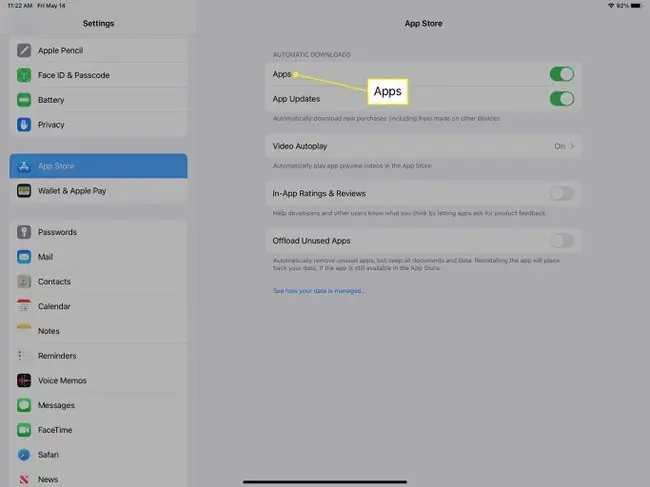
Dalam iOS 12 hingga iOS 9, bahagian Muat Turun Automatik turut menyertakan peluncur Hidup/Mati untuk Muzik dan Buku & Buku Audio. Menghidupkannya menyegerakkan muzik baharu anda atau muat turun buku merentas peranti anda. Dalam iPad 13 dan iOS 13 dan lebih baharu, kedua-dua tetapan tersebut dialihkan ke tetapan Muzik dan Buku, masing-masing.
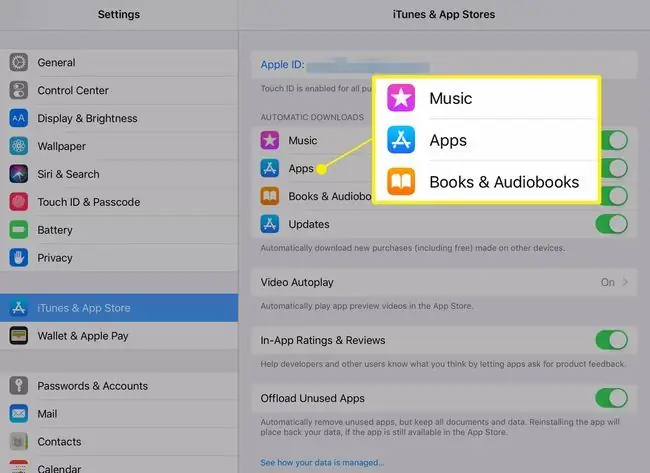
Penyegerakan automatik muzik dan buku merentas peranti anda mungkin bukan pilihan terbaik jika anda adalah pasangan atau keluarga yang berkongsi ID Apple yang sama, terutamanya jika anda mempunyai cita rasa yang berbeza dalam buku dan muzik. Menyegerakkan muzik ke semua peranti boleh mengisi ruang storan dengan cepat.
Walau bagaimanapun, jika anda seorang sahaja yang menggunakan Apple ID itu atau jika anda mempunyai ruang storan yang terluang, tetapan ini boleh menjimatkan masa memuat turun setiap pembelian baharu ke setiap peranti.
Cara Menghidupkan Face ID atau Touch ID untuk Muat Turun
Ciri lain yang menjimatkan masa ialah keupayaan untuk menggunakan Face ID atau Touch ID untuk memuat turun apl daripada App Store.
Untuk menghidupkan tetapan ini, buka apl Settings, pilih Face ID & Passcode (atau Touch ID & Kod Laluan), masukkan kod laluan anda apabila digesa, kemudian ketik suis togol iTunes & App Store ke kedudukan Hidup.
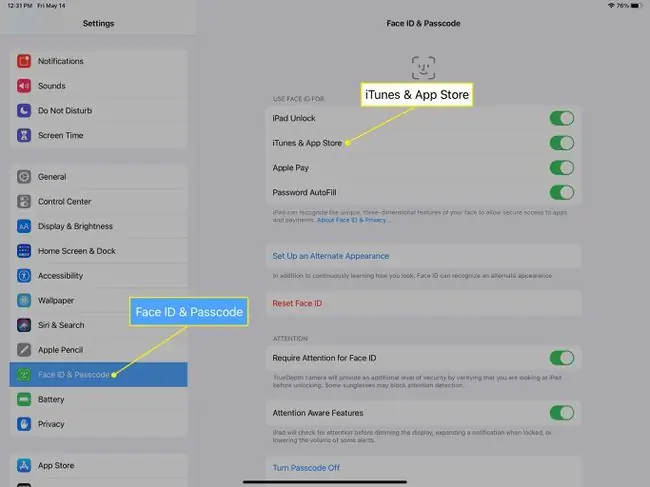
Tukar suis di sebelah Buka Kunci iPad (atau Buka Kunci iPhone) untuk menggunakan Touch ID atau Face ID anda untuk membuka kunci peranti.






